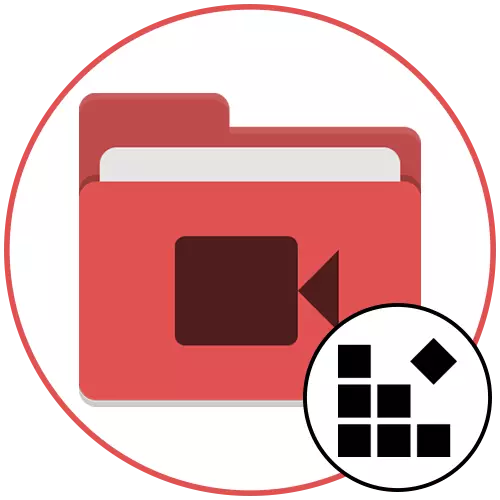
1 میتود: په وینډوز 10 کې د ویډیو ایډیټر
په وینډوز کې یو جوړ شوی وسیله شتون لري چې تاسو ته اجازه درکوي د ویډیو لومړني سمون ترسره کول ترسره کړئ، پشمول د دې په شمول د لیږدونې یا په ساده ډول یو تور سکرین اضافه کول. که تاسو د اسانه نصب کولو لپاره پلان لرئ او نه غواړئ اضافي سافټویر ډاونلوډ کړئ، لاندې لارښوونو ته پاملرنه وکړئ.
- "پیل" او د ویډیو مدیر غوښتنلیک موندلو لپاره د لټون له لارې خلاص کړئ.
- د پیل کولو وروسته، د "نوې ویډیو پروژې" ت button ۍ باندې کلیک وکړئ.
- خپل نوم د ورته ساحې فعالولو سره خپل ویډیو ته واستوئ، یا په داسې حال کې چې دا ګام ته لاړ شئ، په پای کې یې پریږدئ.
- د پروژې کتابتون بلاک کېدل، د اضافې ت button ۍ باندې کلیک وکړئ.
- په "سپړر" کې، ویډیو ومومئ چې تاسو غواړئ ټوټې ټوټې ټوټې کړئ، او خلاص یې کړئ.
- د موجوده تنظیماتو سره نوې کړکۍ ته د "تقسیم" وسیله وکاروئ.
- سلایډر هغه ځای ته واړوئ چیرې چې لومړی جلا کونکی باید وي، او په پای کې کلیک وکړئ.
- بیرته مدیر ته راستون شئ او ډاډ ترلاسه کړئ چې دوه مختلف چوکاټونه په مهال ویش کې ښودل شوي دي. دوهم روښانه کړئ، دا هم وویشئ. داسې وکړئ تر هغه چې دا مطلوب شمیرې ته واړوي.
- که تاسو غواړئ یو څه د ویډیو مدیر په ځای، د خوځښت وسیله د دې لپاره کارول کیږي.
- پدې کې، د چوکاټ بیلګه وټاکئ او بدلونونه تایید کړئ.
- د چوکاټونو تر مینځ نورې ټوټې اضافه کړئ یا په ښي کونج کې د اړونده ت button ۍ کلیک کولو سره د ویډیو جوړونې بشپړ کړئ.
- د رولر لپاره د منلو وړ کیفیت وټاکئ او په صادرولو کلیک وکړئ.
- د "سپړنې" کړکۍ پرانيستل، په کوم کې چې د فایل ب format ه مشخص کوي او نوم یې لپاره وټاکئ. د وړاندیز کولو وروسته، لارښود ته لاړشئ او رولر لوبولو لپاره غږول وکړئ ترڅو ډاډ ترلاسه کړئ چې دا په سمه توګه په قطعاتو کې ویشل شوی.
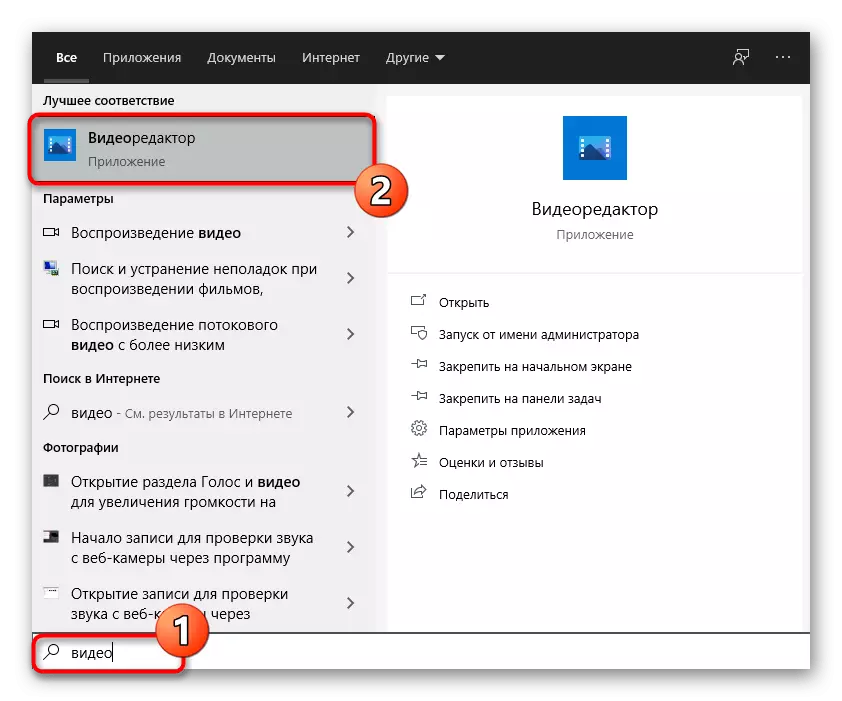
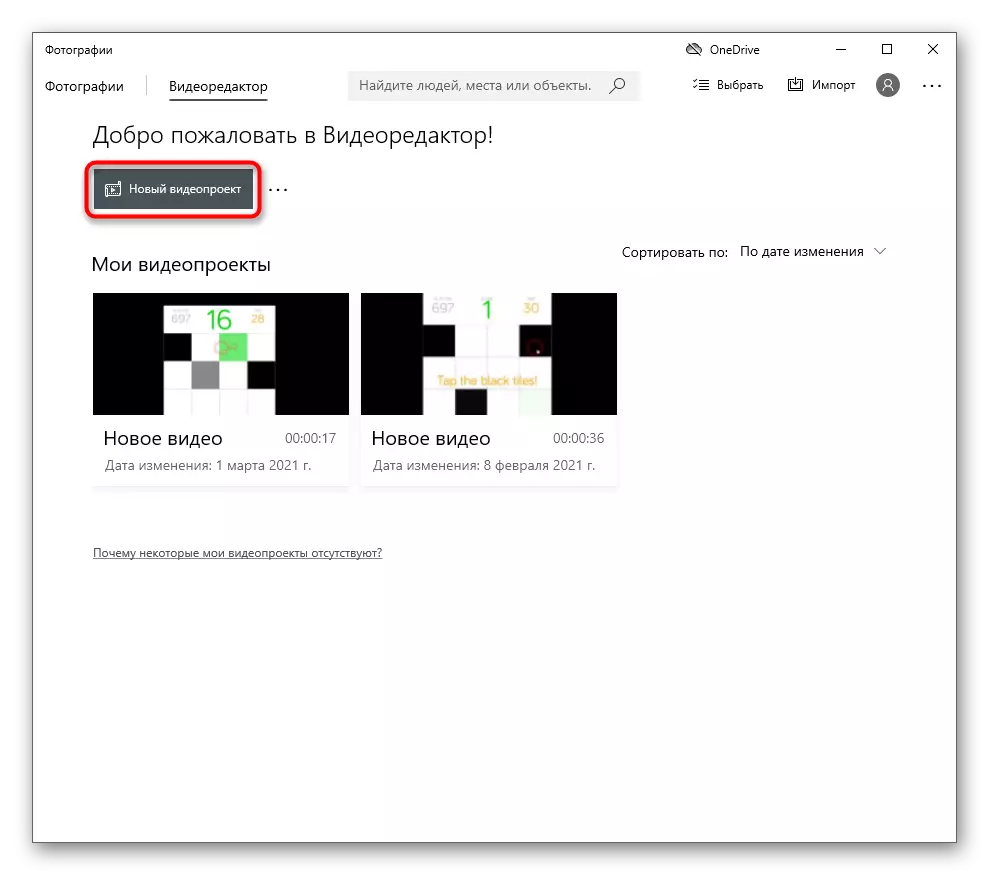

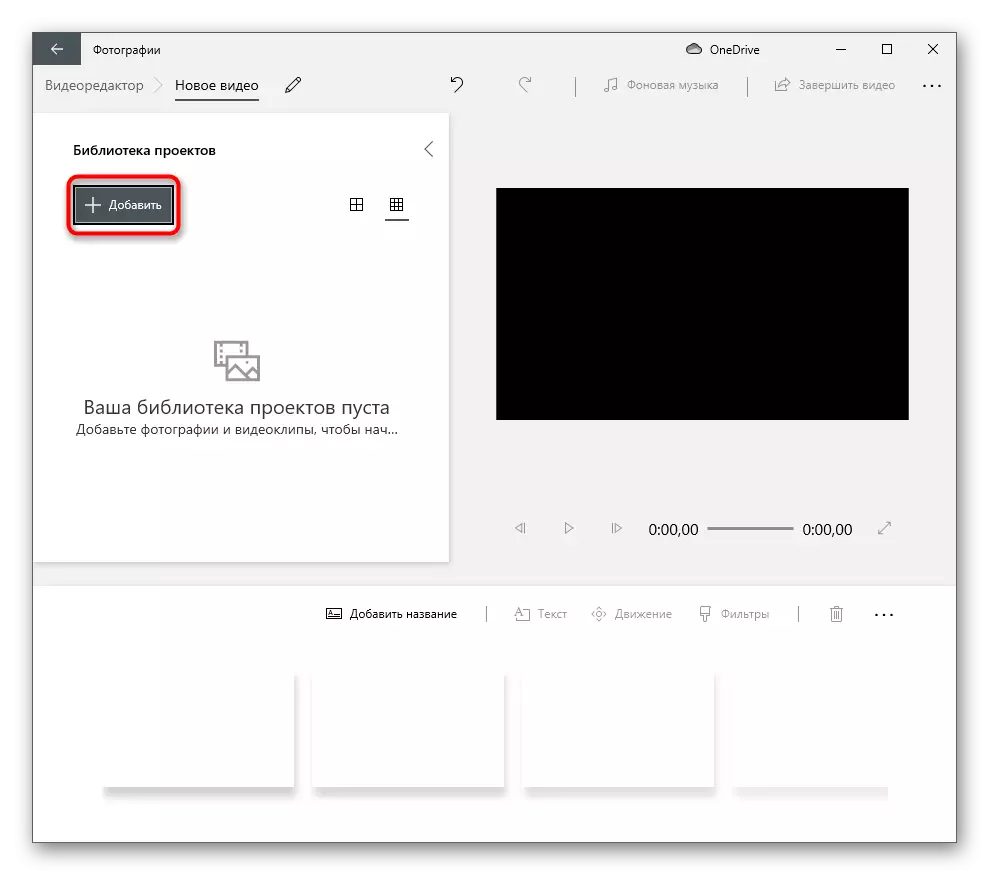

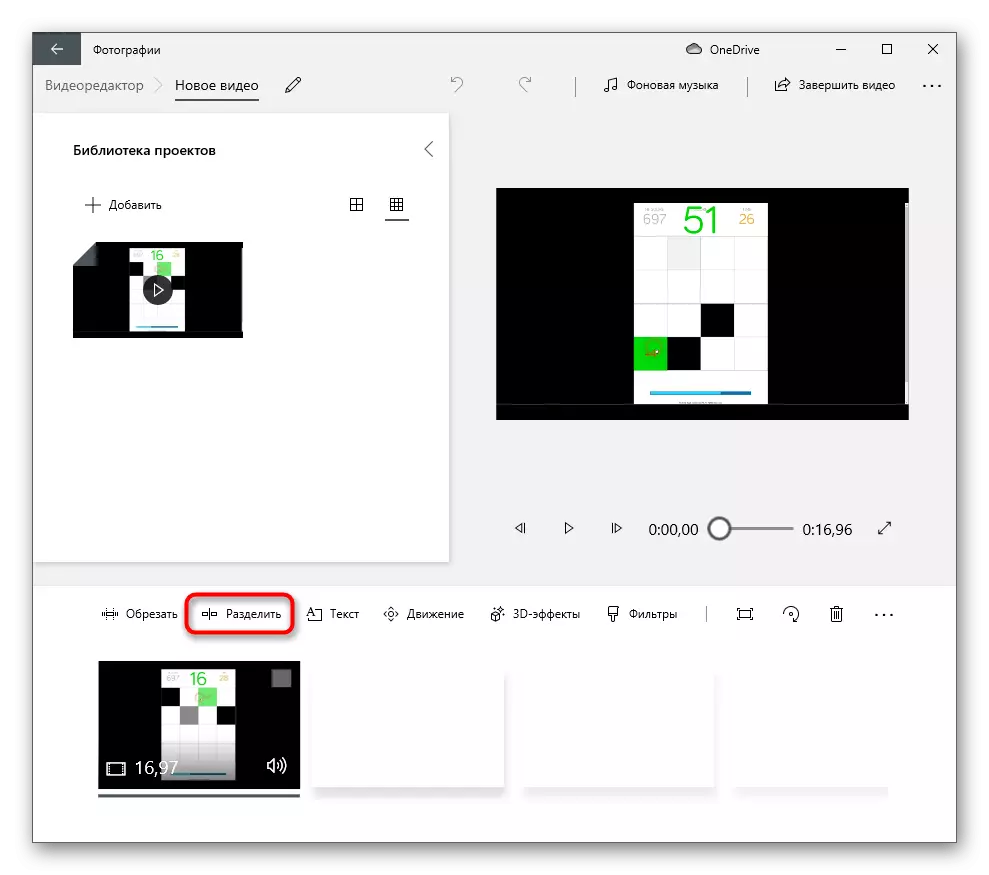
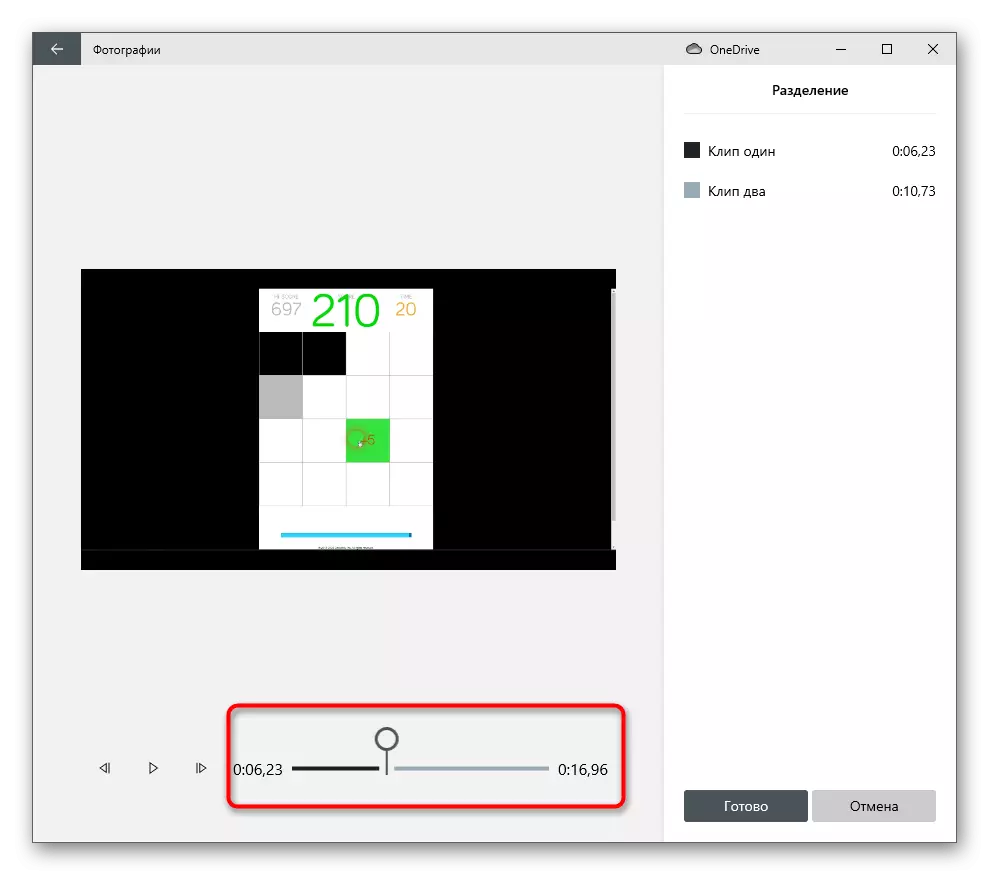



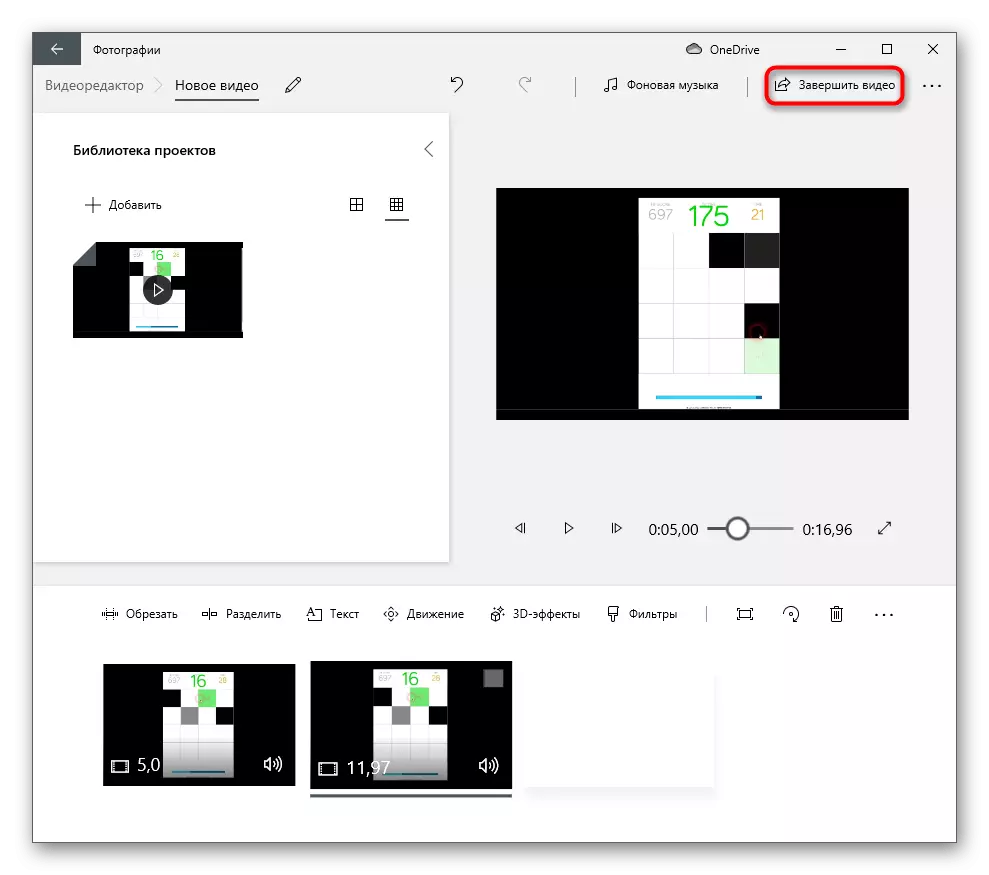

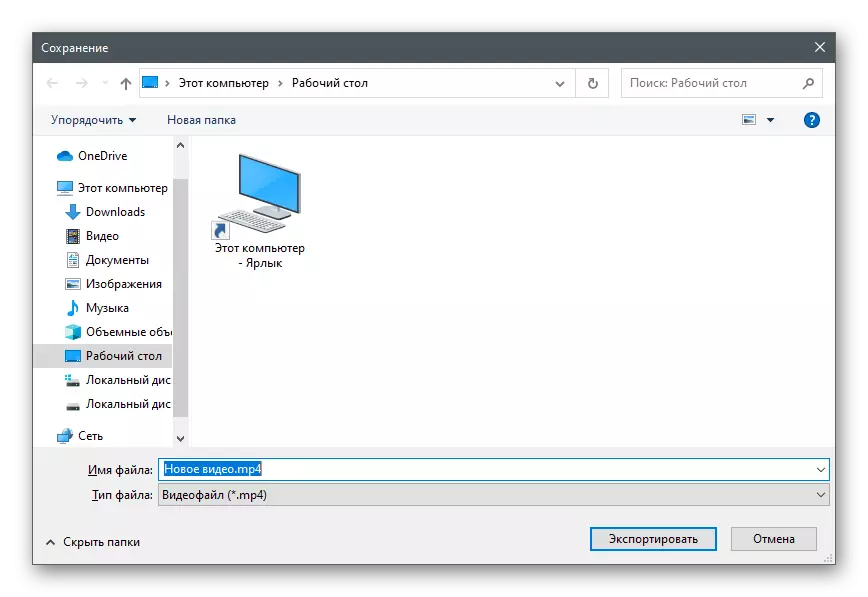
د ویډیو مدیر د ټاکل شوي ټوټه لرې کولو یوه دنده لري، نو تاسو نشئ کولی دا رامینځته کړئ، مګر غیر ضروري اړتیاوې هم لرې کړئ، پدې توګه د پروژې په نصبولو کې لومړني اړتیاوې هم ارزوي.
2 میتود: د وندونکي فیلومره
د وندایور فیلمرا د مشروع فعالیت سره یو مشروع وړیا چک مدیر دی، کوم چې حتی د پروژو مسلکي پروسس لپاره هم کافي دي. البته، داسې وسیله د ویډیو په ورکولو سره، دا هم چمتو شوي، نو تاسو کولی شئ دا وکاروئ، د نورو سافټویر نورو وړتیاو سره یوځای شئ. دا به تاسو ته اجازه درکړي چې د لیږد، متن او نورو معلوماتو سره د لوړ کیفیت پروژه ترلاسه کړئ چې باید د توزیع چوکاټونو تر مینځ وي.
- د وندنیر فیلومرا ډاونلوډ کړئ او لومړني دندو ته وړیا لاسرسي لپاره حساب جوړ کړئ. د برنامې پیل کولو وروسته، د فایلونو واردولو لپاره په ټاکل شوي سیمه کې کلیک وکړئ.
- سپړونکی به خلاص شي، چیرې چې تاسو اړتیا لرئ د سمون لپاره ویډیو ومومئ.
- پداسې حال کې چې دا یوازې د کارونکي کتابتون کې دی، نو د ګوتو کی left ۍ ت button ۍ سره رولر ټینګ کړئ او خالي تاجلین لاره ته یې راکړه.
- هغه ځای ته په ترتیب کولو سره سلایډر وکاروئ چیرې چې یوه ټوټه له بل څخه جلا شي. د قسطونو سره ت button ۍ شتون لري، فشار ورکوي چې د ثبت برخې جلا کیږي.
- اوس هره ټوټه د نیلي لاین سره نښه شوې، کوم چې به د دوی په حرکت کولو کې مرسته وکړي او یوازې اړین غوره کړي.
- د معیاري خوځښت په مرسته، د فوټیج تقسیم کړئ ترڅو د دوی تر مینځ لږه خالي ځای شتون ولري. اوس تاسو کولی شئ دلته نور چوکاټونه دننه کړئ، لیږدونې یا متن اضافه کړئ.
- دا ټول د شندونکي فلمومرا کې د جوړ شوي اوزو په کارولو سره ترسره کیږي، چې اصلي لیست یې په لوړه پینل کې موقعیت لري.
- یوځل چې د پروژې سره کار بشپړ شو، د "صادراتو" ت button ۍ باندې کلیک وکړئ.
- په یوه نوې کړکۍ کې، مناسبه ب format ه غوره کړئ او د دې لپاره اضافي پیرامیټونه وټاکئ. د وړاندیز کولو پیل خوندي کولو او تایید کولو لپاره ځای مشخص کړئ. په هرصورت، که تاسو نورو ټوپونو ته لاړشئ، نو تاسو کولی شئ د پیرامیټرو یا ویډیو کوربه لاندې د ویډیو ملګرتیا لپاره خالصونه ومومئ.
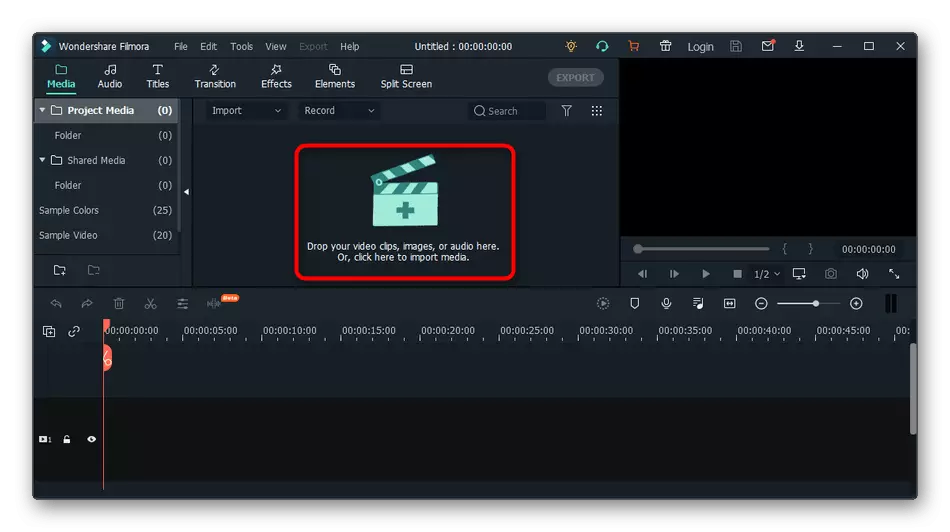

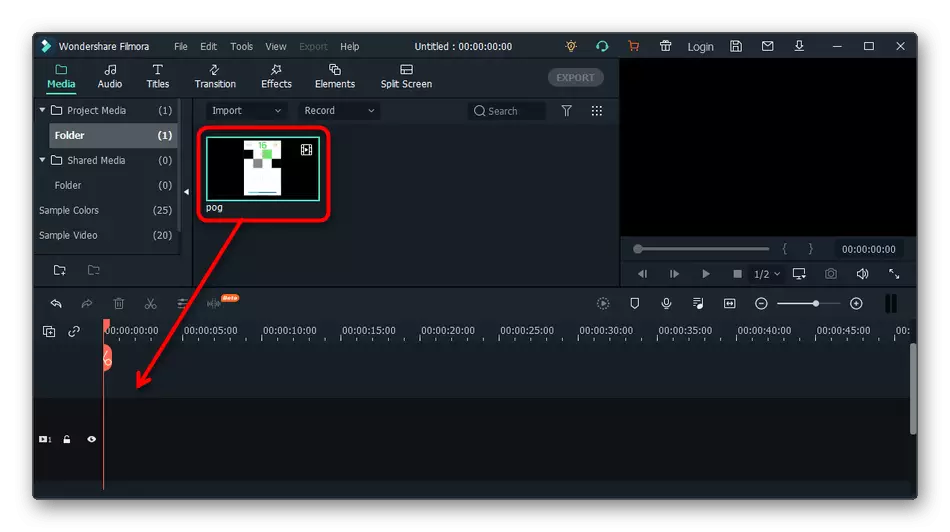

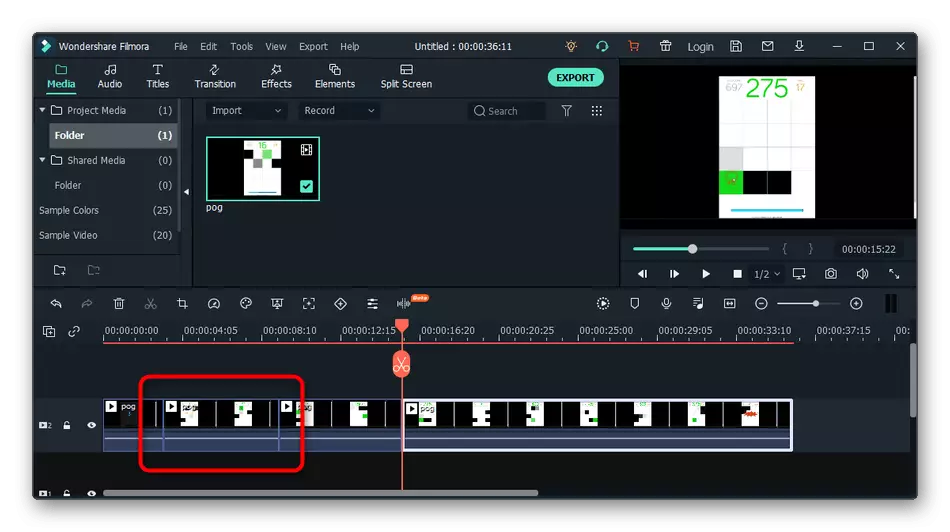

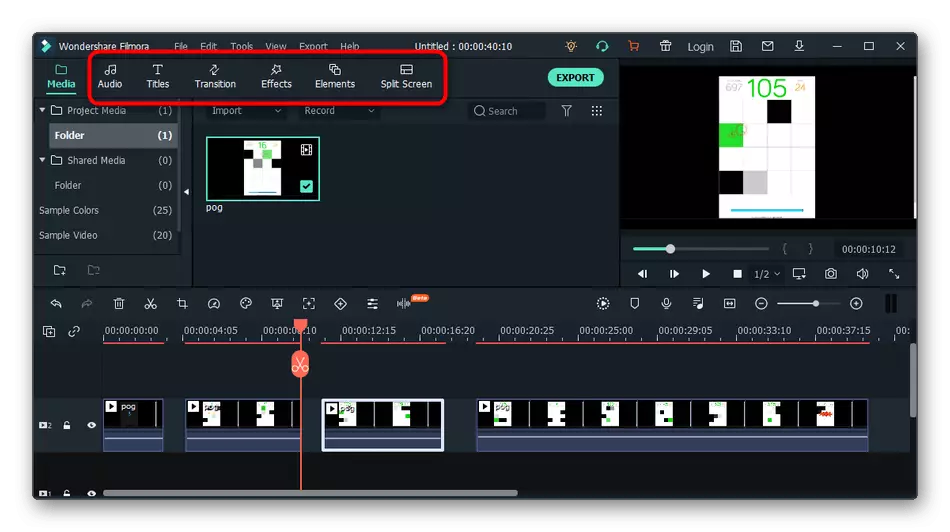
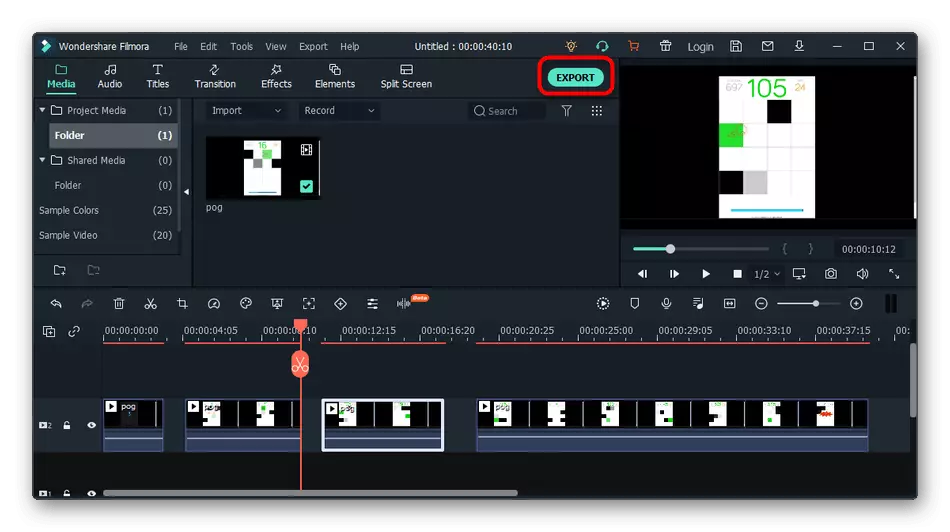

3 میتود: اډوب پریمیر پرو
په بشپړیدو سره، راځئ چې د برنامو خورا ستونزمن په اړه وغږیږو - د اډوب پریمیر پرو. دا تادیه کیږي او د مسلکي کارونې لپاره د ډیری برخې لپاره ډیزاین شوې. په هرصورت، دا دې ته د پام وړ ارزښت لري که تاسو پلان لرئ نو تاسو پلان کړئ چې نصب او / یا باید ډیری وخت ویډیو ترمیم کړئ، پشمول ویډیو، په شمول چې دا ټوټې ټوټې کړئ.
- په پیل کړکۍ کې، د پروژې نوی ت button ۍ کلیک وکړئ.
- پیرامیټونه د دې لپاره تنظیم کړئ او دمخه موقعیت مشخص کړئ که تاسو غواړئ د مینځنۍ کړنې خوندي کړئ.
- په ویډیو کې کلیک وکړئ ترڅو ویډیو اضافه کړئ.
- په "سپړنه" کې، مناسبه فایل ومومئ، دا روښانه کړئ او کلیک وکړئ.
- مهال ویش ته ویډیو کش کړئ، ځکه چې اوس دا د ترمیم لپاره چمتو ندی.
- ډاډه اوسئ چې ویډیو د صفر دوهم سره پیل کیږي، په پیل کې د ټریک سپړنه.
- دا امکان لري چې دا د دودیز حرکت په مرسته پلي کړئ، ویډیو یې کی ft اړخ ته اړول.
- که چیرې په څنډو کې ټوټې شتون ولري چې په ټوله کې ورته اړتیا نلري، دوی کولی شي د هغه تعقیب سره لږ ځای په ځای کولو سره لرې شي.
- بل، د ټرم وسیلې وکاروئ، د راتلونکو ټوټو په مینځ کې سلایډر دمخه ځای په ځای کړئ.
- ورته اړین شمیر وختونه چمتو کړئ، مطلوب پایلې ترلاسه کول.
- د "خوځښت" وسیله او سلایډ وټاکئ ترڅو د یو بل سره مداخله ونکړي. په ورته وخت کې، د آډیو سره د ټریک په اړه مه هیروئ، کوم چې هرې ټوټې ته جلا وګمارل کیږي.
- د نورو ترمیم کولو کړنې ترسره کړئ د کوم لپاره چې مختلف چوکاټونه رامینځته شوي، وروسته له هغه چې تاسو "دوتنه" آزاد کړئ او صادرات غوره کړئ.
- که تاسو ویډیو نه غواړئ چې د پیل څخه پیل کیږي، نو ډاډه اوسئ چې چیک باکسونه په آخذه او وتنه کې د چیک باکسونو کې حرکت وکړئ.
- بیا ورک شوي پیرامیټونه وکاروئ، چې خوندي کیدو دمخه د ب format ه او نورو ویډیو ځانګړتیاو غوره کول.
- د "صادراتو" په فشارولو سره بشپړ بشپړ.


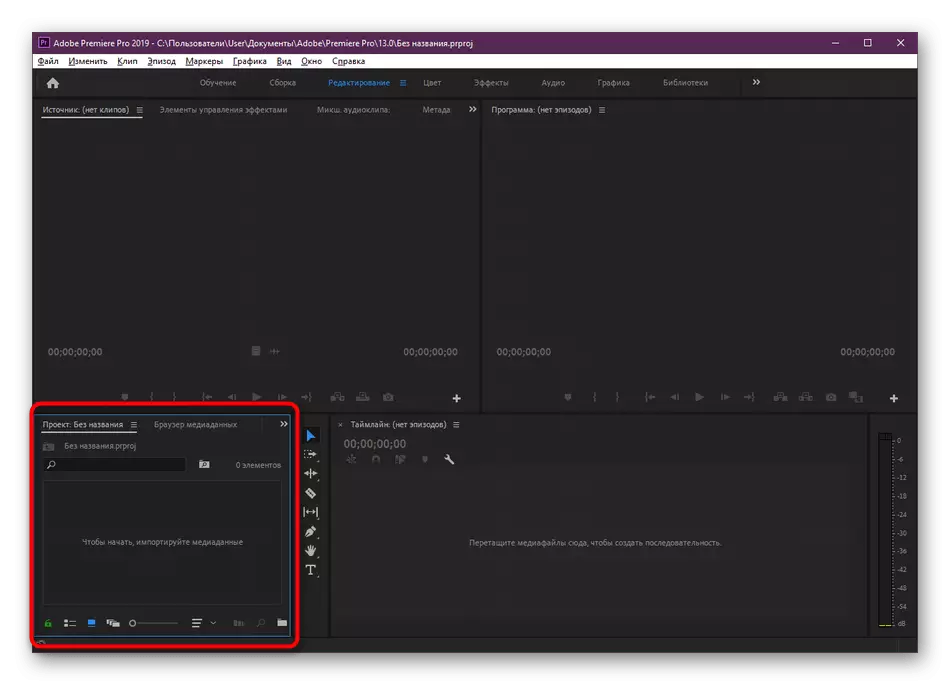

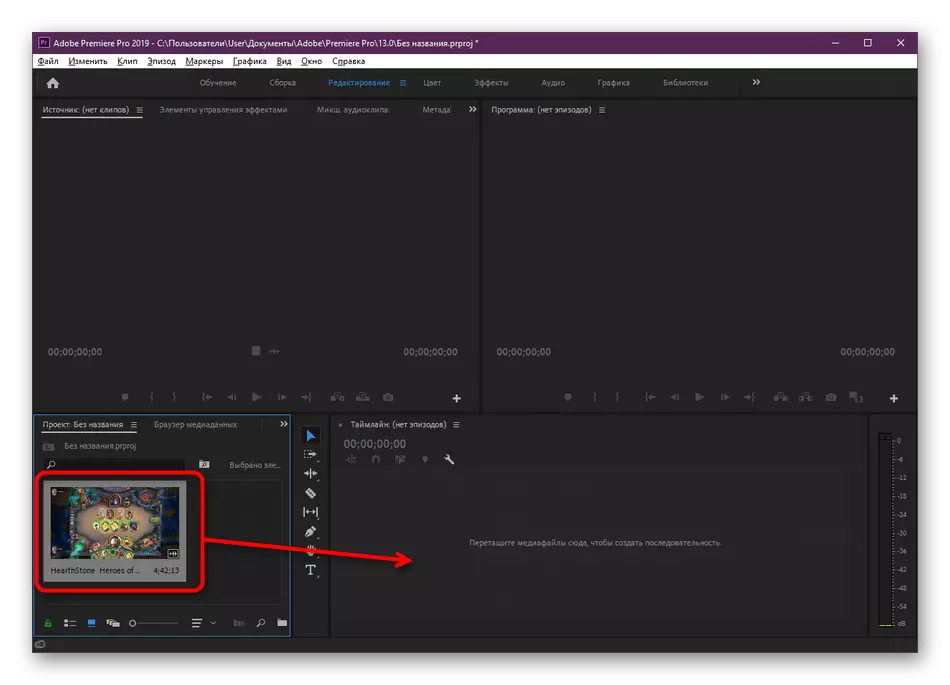
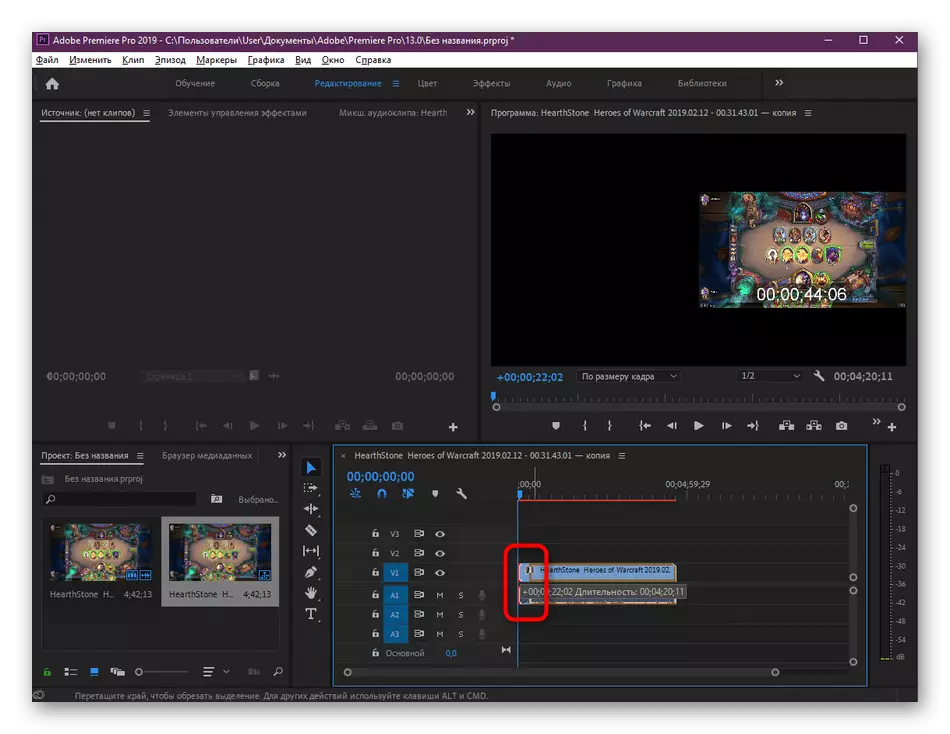
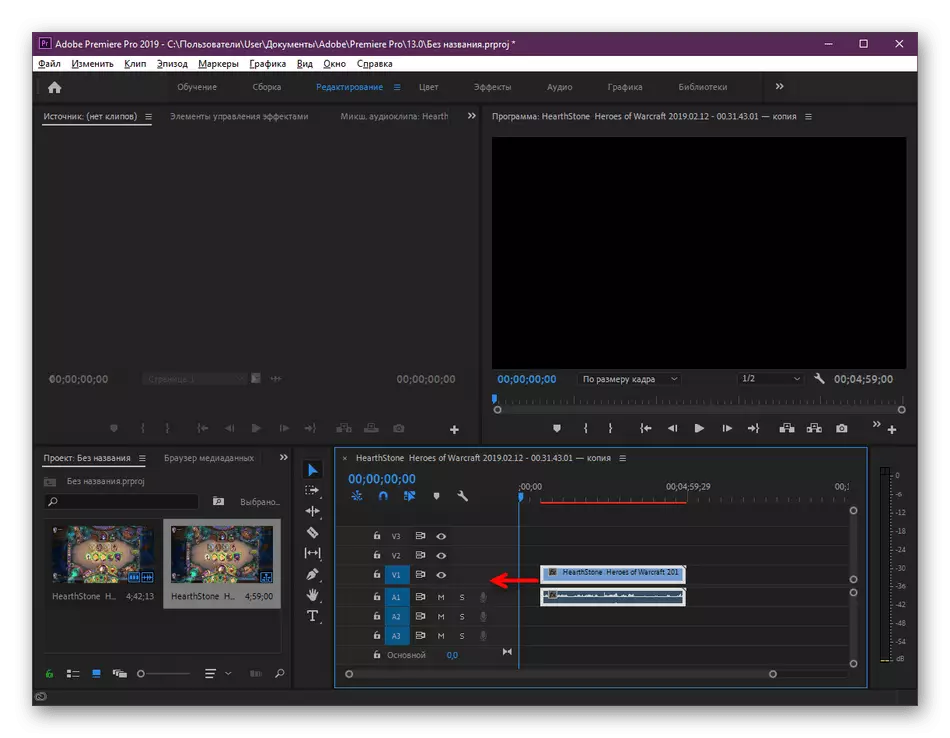
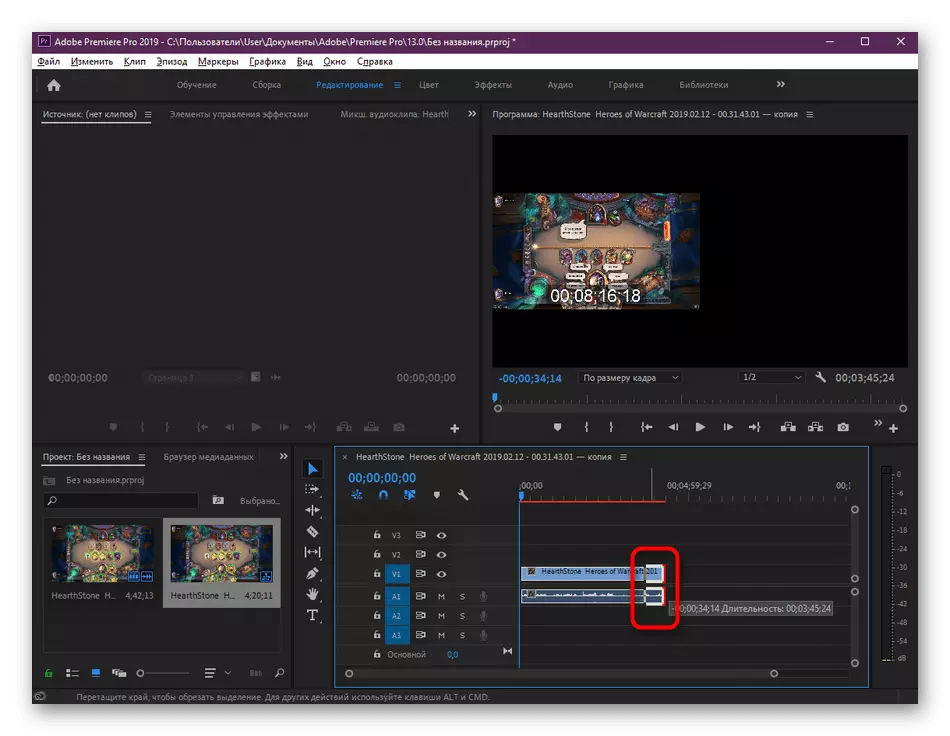

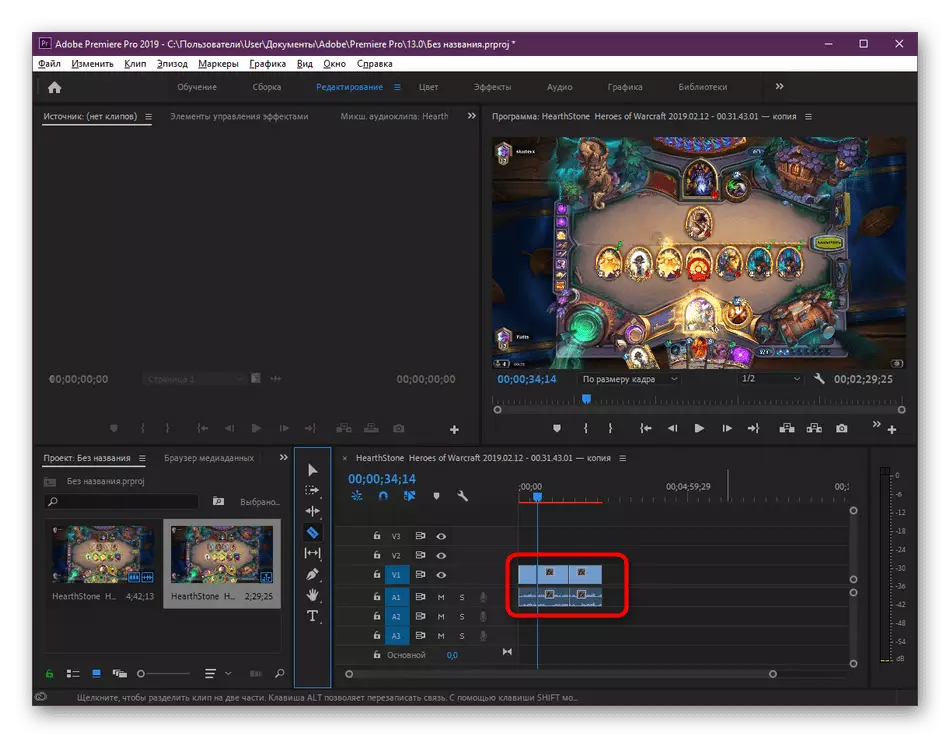
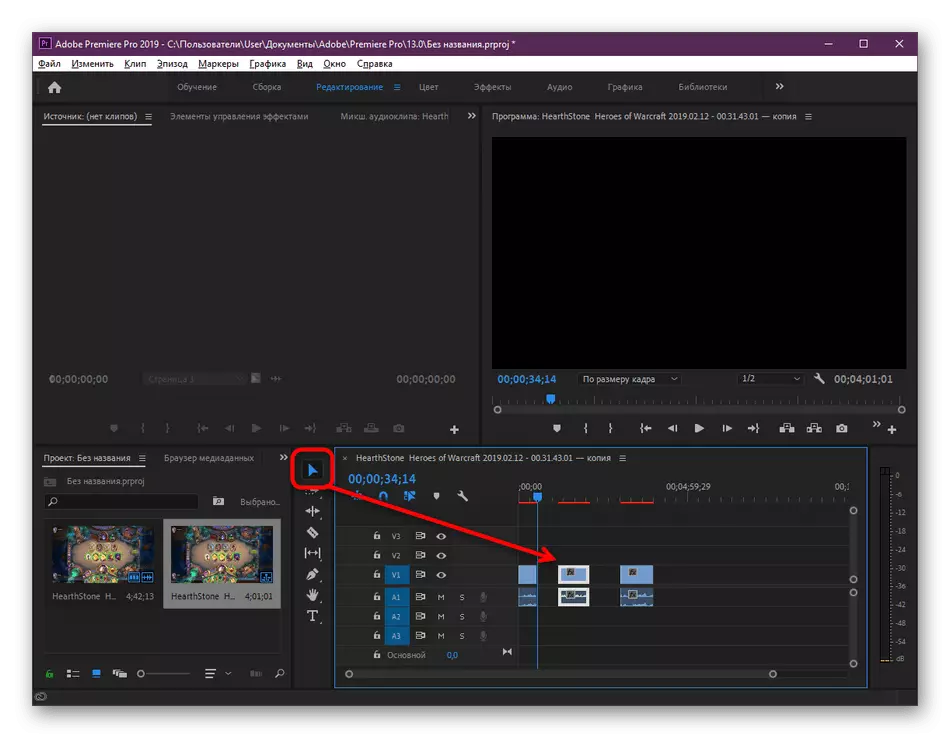
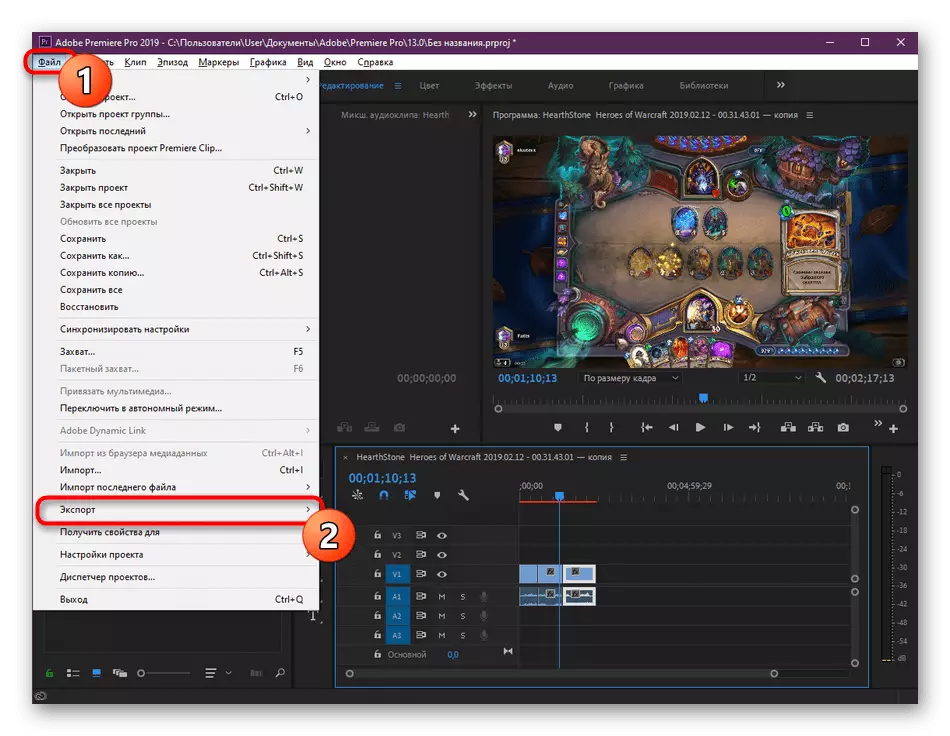
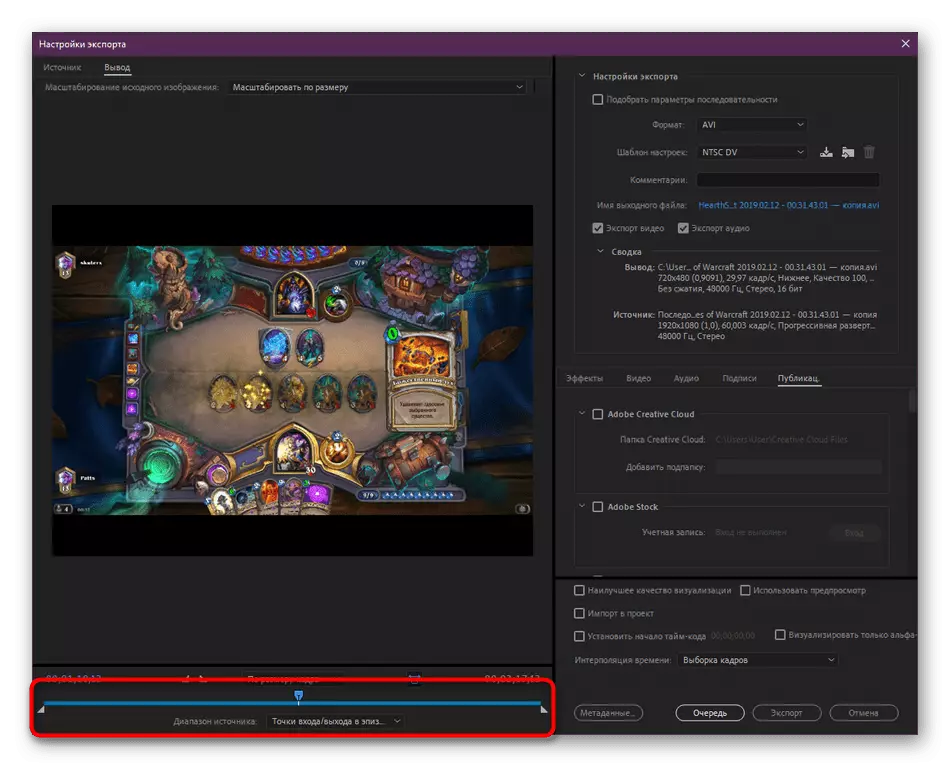

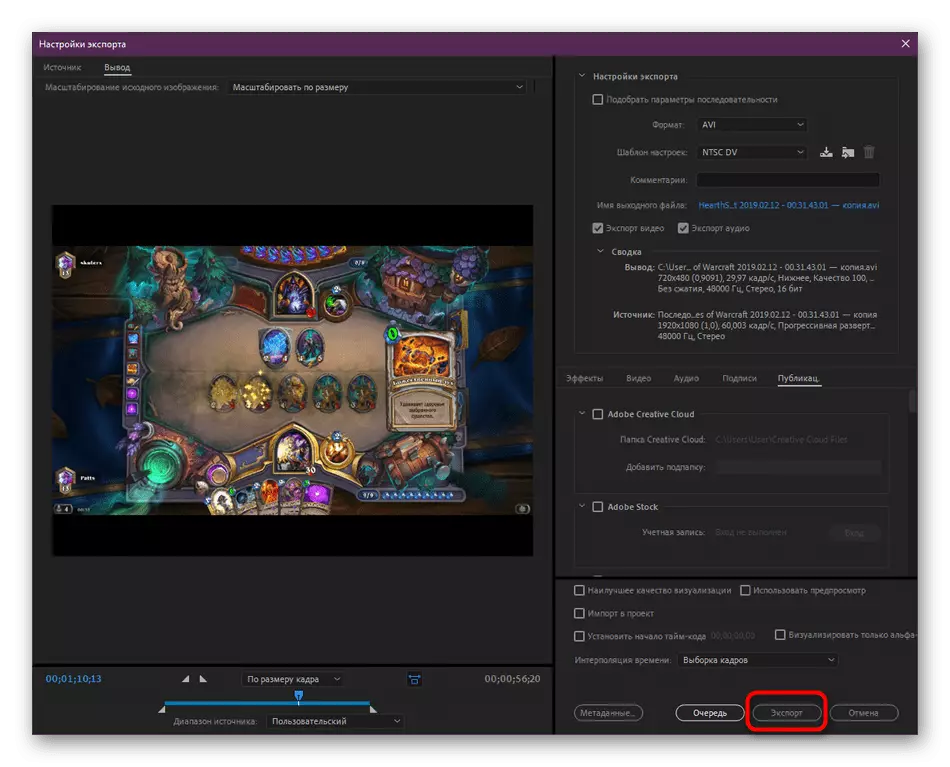
موږ نور اډوب پریمیر پرومر پرو لارښوونې لرو چې ممکن د ویډیو ټوټې سره کار کولو کله چې کار کوي. لاندې لینکونه فشار ورکړئ ترڅو دوی ته لاړشئ او د مینځپانګو سره پیژندل شئ.
نور یی ولوله:
د اډوب پریمیر پرو کې سرلیکونه رامینځته کړئ
څنګه د اډوبي پریمیر پرو کې د ویډیو خوندي کولو څرنګوالی
په جلا توګه، موږ د ځانګړي آنلاین خدماتو شتون یادونه کوو چې د ویډیو سمونونو رول لري. د دوی فعالیت په ټوټو د ویډیو ویشلو لپاره وسیلې شامل دي، او اصلي ګټه باید خپل کمپیوټر ته برنامې اپبر کړي، ځکه چې دا ممکنه ده چې مستقیم براوزر کې کار کول وي. که تاسو پدې اختیار کې علاقه لرئ، نو دا په موادو کې یې وګورئ.
نور ولولئ: ویډیو آنلاین په آنلاین کټ کړئ
